Per partecipare al programma Erasmus al DTU, come in qualsiasi altra università, dovete compilare un Application Form tramite internet. Il problema con quello che ho dovuto compilare è che è espressamente progettato per funzionare solo con Internet Explorer, un browser disponibile solo per Windows, Nella pagina ufficiale si legge una frase molto chiara:
Please note that this page is optimized for Microsoft Internet Explorer. Trying to fill the form with other browsers might cause you trouble.
Questo è un problema per tutti coloro che non usano Windows: infatti il procedimento diventa complicato per gli utenti Linux (come me) oppure Mac, in quanto questi sistemi operativi non sono ufficialmente supportati. Ma la cosa più ridicola è che non funziona neppure con tutte le versioni di Windows: ecco infatti cosa succede usando la versione Consumer Preview di Windows 8 (con Internet Explorer 10):
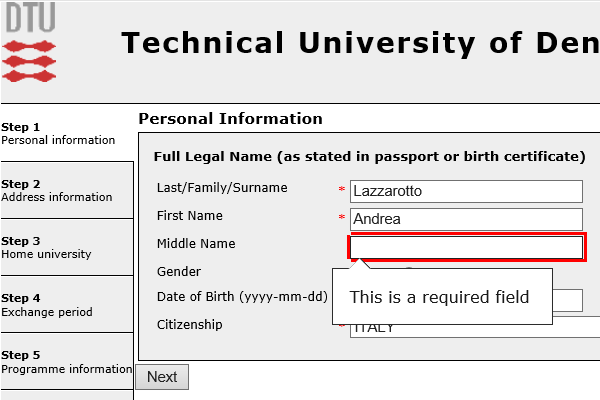
A giudicare dal codice sorgente, la pagina è stata generata con un software Microsoft e viene dichiarata compatibile solo con Internet Explorer.
Quindi apparentemente è impossibile compilarlo con un sistema operativo che non sia Windows (e nemmeno su Windows 8). Ciò è abbastanza frustrante, ma per fortuna esiste una soluzione non molto elegante che funziona. Si tratta di installare Internet Explorer 6 tramite Wine.
Installare Internet Explorer 6
La procedura che descrivo è valida per gli utenti Linux che abbiano installato Wine e lo script winetricks, ma Internet Explorer dovrebbe funzionare con Mac OS X usando WineBottler. Potete leggere questo articolo per maggiori informazioni.
Prima di tutto vi consiglio di partire con un profilo pulito di Wine, senza alcun programma Windows installato. Se usate il software su un sistema Linux a 64 bit, dovete innanzitutto creare un ambiente Wine a 32 bit in questo modo:
WINEARCH=win32 winecfg
Chiudete semplicemente la finestra che si apre. Dopodiché procedete all’installazione di Internet Explorer:
winetricks ie6
Vi verrà mostrata una cartella e aperto un URL al sito OldVersion.com, da dove dovrete scaricare l’eseguibile e salvarlo nella giusta directory. Ripetete il comando qui sopra e partirà l’installazione vera e propria. Quando avrà finito, avviate Internet Explorer così:
wine ~/.wine/drive_c/Program\ Files/Internet\ Explorer/IEXPLORE.EXE "http://www.icn.dtu.dk/"
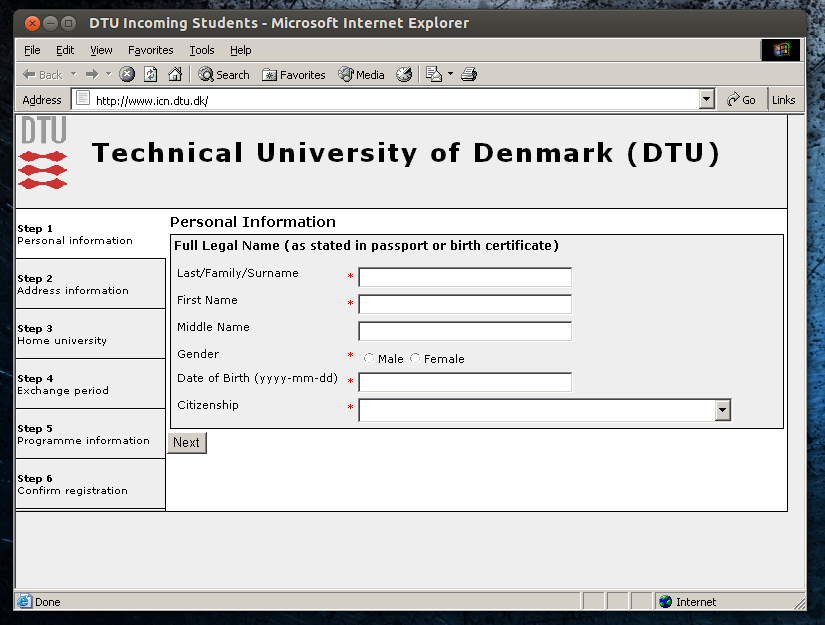
A questo punto potete compilare il modulo in tutte le sue parti. Una cosa molto importante: non utilizzate mai il pulsante a forma di calendario per selezionare le date, altrimenti Internet Explorer crasherà e dovrete ricominciare. Inseritele sempre con la tastiera.
Stampare la pagina della firma
Arrivati al passo 6, dopo che avrete dato la conferma il sito vi mostrerà un riepilogo finale di tutti i dati che avrete inserito. Su Windows viene avviata automaticamente la finestra di stampa, ma in Wine non funziona. Per avere una copia di sicurezza della pagina salvatela dal menu File di Internet Explorer e assicuratevi di scegliere una cartella da dove poi possiate facilmente ritrovarla.
Andate nella cartella scelta e aprite DTU Incoming Students_files, all’interno troverete un file chiamato icn. Rinominate questo file in icn.html e poi apritelo con un qualsiasi browser (per esempio Firefox). Ora potrete stampare la pagina con una stampante e se volete anche usare la funzione di “stampa su PDF” per tenere al sicuro un’altra copia digitale del documento.
A questo punto potete cancellare la cartella di Wine e se volete disinstallarlo.
Conclusione
All’inizio temevo di dover trovare un computer con Windows per completare la procedura, ma poi sono riuscito a lavorare senza dover abbandonare Linux. Secondo me è un vero peccato che il DTU abbia sviluppato così male il modulo, ciò può creare problemi a chi non usa Windows ed è un po’ discriminatorio. Mi auguro che in futuro possano fornire una soluzione più efficace.
Questo significa che tutto il mondo è paese 😀
In alcuni casi sì! 😀 Poi in realtà ci sono tanti aspetti positivi in Danimarca che qui mancano, però ‘sta cosa del modulo mi ha un pochino scandalizzato…